Konversi Format Tanggal Di Excel: Dari Excel Ke DD-MM-YYYY!
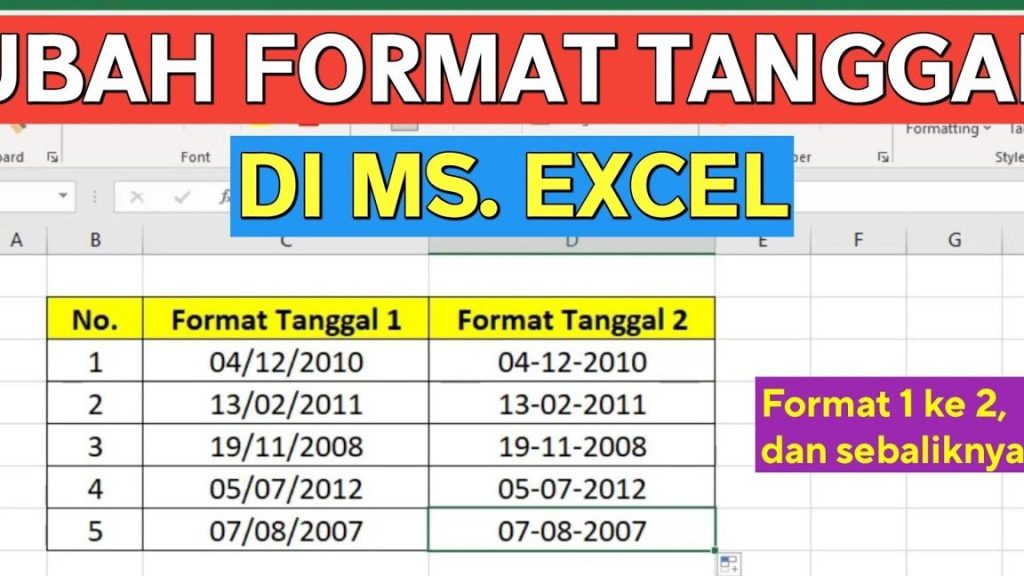
Pada saat bekerja dengan data tanggal di Microsoft Excel, kita sering kali menemui masalah terkait format tanggal yang tidak sesuai dengan kebutuhan. Biasanya, Excel menampilkan format tanggal dalam bentuk mm/dd/yyyy. Namun, ada kalanya kita memerlukan format tanggal dalam bentuk dd-mm-yyyy. Lalu, bagaimana cara mengubah format tanggal tersebut? Pada artikel ini, kita akan membahas cara mengkonversi format tanggal di Excel dari format defaultnya menjadi format dd-mm-yyyy.
Konversi Format Tanggal di Excel: Mengubah Format Tanggal Excel ke DD-MM-YYYY dengan Mudah
Konversi format tanggal di Excel memang penting untuk memudahkan pengolahan data. Salah satu format tanggal yang umum digunakan adalah format DD-MM-YYYY. Namun, terkadang format tanggal di Excel tidak sesuai dengan format yang kita inginkan. Oleh karena itu, kita perlu mengubah format tanggal Excel ke DD-MM-YYYY untuk memudahkan pengolahan data.
Cara Mengubah Format Tanggal di Excel
Untuk mengubah format tanggal di Excel, kita dapat menggunakan fitur Format Cells atau Format Sel. Caranya adalah sebagai berikut: Pilih seluruh data tanggal yang ingin diubah formatnya Klik kanan pada seluruh data tersebut, lalu pilih Format Cells Pada jendela Format Cells, pilih tab Date Pilih format tanggal yang diinginkan, dalam hal ini DD-MM-YYYY Klik OK untuk mengaplikasikan perubahan
Format Tanggal di Excel yang Umum Digunakan
Berikut adalah beberapa format tanggal di Excel yang umum digunakan: | Format Tanggal | Contoh | | --- | --- | | DD-MM-YYYY | 15-02-2022 | | MM/DD/YYYY | 02/15/2022 | | YYYY-MM-DD | 2022-02-15 | | DD MMM YYYY | 15 Feb 2022 |
Kesalahan Umum Saat Mengubah Format Tanggal di Excel
Saat mengubah format tanggal di Excel, kita perlu berhati-hati agar tidak terjadi kesalahan. Berikut adalah beberapa kesalahan umum yang perlu diwaspadai: Menggunakan format tanggal yang tidak sesuai dengan format tanggal asli Mengubah format tanggal tanpa mengubah isi data sehingga datanya menjadi tidak akurat Menggunakan fungsi formula yang salah untuk mengubah format tanggal
Manfaat Menggunakan Format Tanggal DD-MM-YYYY
Menggunakan format tanggal DD-MM-YYYY memiliki beberapa manfaat, yaitu: Mudah dipahami karena formatnya yang sesuai dengan format tanggal yang umum digunakan di Indonesia Mudah digunakan untuk pengolahan data dan analisis Mengurangi kesalahan karena format tanggalnya yang lebih spesifik
Fungsi Formula untuk Mengubah Format Tanggal di Excel
Selain menggunakan fitur Format Cells, kita juga dapat menggunakan fungsi formula untuk mengubah format tanggal di Excel. Berikut adalah beberapa contoh fungsi formula yang dapat digunakan: TEXT : `=TEXT(A1,DD-MM-YYYY)` DATE : `=DATE(YEAR(A1),MONTH(A1),DAY(A1))` FORMAT : `=FORMAT(A1,DD-MM-YYYY)`
| Fungsi Formula | Contoh |
|---|---|
| TEXT | =TEXT(A1,DD-MM-YYYY) |
| DATE | =DATE(YEAR(A1),MONTH(A1),DAY(A1)) |
| FORMAT | =FORMAT(A1,DD-MM-YYYY) |
Informasi lebih lanjut
Bagaimana cara mengubah format tanggal di Excel menjadi DD-MM-YYYY?
Untuk mengubah format tanggal di Excel menjadi DD-MM-YYYY, Anda dapat menggunakan fitur Format Cells di Excel. Pertama, pilih sel yang berisi tanggal yang ingin diubah formatnya. Kemudian, klik kanan pada sel tersebut dan pilih Format Cells. Pada jendela Format Cells, pilih tab Number dan pilih Date sebagai tipe format. Lalu, pada bagian Type, pilih format DD-MM-YYYY dan klik OK. Maka, format tanggal pada sel yang dipilih akan berubah menjadi DD-MM-YYYY. Perlu diingat bahwa format tanggal ini hanya akan berlaku untuk sel yang dipilih saja.
Mengapa format tanggal di Excel tidak berubah menjadi DD-MM-YYYY?
Ada beberapa kemungkinan mengapa format tanggal di Excel tidak berubah menjadi DD-MM-YYYY. Salah satu penyebabnya adalah karena tanggal tersebut memiliki format yang lain, seperti MM-DD-YYYY atau YYYY-MM-DD. Oleh karena itu, Anda perlu memastikan bahwa tanggal tersebut memiliki format yang benar sebelum mengubahnya menjadi DD-MM-YYYY. Pastikan juga bahwa Anda telah memilih sel yang benar dan telah memilih format yang benar pada jendela Format Cells. Jika masih belum berhasil, coba periksa apakah ada kesalahan pada formula atau fungsi yang digunakan.
Bagaimana cara mengubah format tanggal di Excel untuk banyak sel sekaligus?
Untuk mengubah format tanggal di Excel untuk banyak sel sekaligus, Anda dapat menggunakan fitur Format Cells seperti biasa, tetapi pilih banyak sel sekaligus sebelum mengubah format tanggal. Caranya adalah dengan menekan tombol Ctrl trên keyboard Anda sambil mengklik pada sel yang ingin diubah formatnya. Kemudian, ikuti langkah-langkah seperti biasa untuk mengubah format tanggal menggunakan fitur Format Cells. Atau, Anda dapat menggunakan fungsi Format Painter untuk mengcopy format tanggal dari satu sel ke banyak sel lainnya.
Apakah mengubah format tanggal di Excel akan mengubah data asli?
Mengubah format tanggal di Excel tidak akan mengubah data asli. Data asli akan tetap sama, hanya format tampilannya yang berubah. Jadi, Anda tidak perlu khawatir bahwa mengubah format tanggal akan mengubah data asli. Namun, perlu diingat bahwa jika Anda mengubah format tanggal secara tidak benar, maka data tersebut dapat menjadi tidak akurat atau bahkan salah. Oleh karena itu, pastikan Anda telah memilih format yang benar sebelum mengubahnya.
Jika Anda ingin mengetahui artikel lain yang mirip dengan Konversi Format Tanggal Di Excel: Dari Excel Ke DD-MM-YYYY! Anda dapat mengunjungi kategori Produktivitas.

Posting Terkait